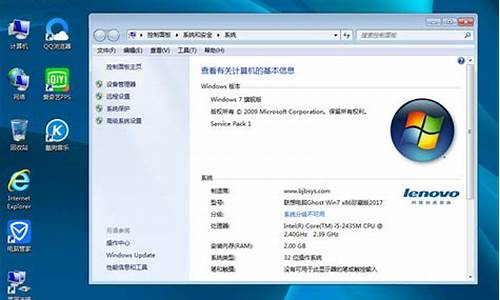电脑系统快满怎么办_电脑系统满了,开不了机怎么办

1. 清理临时文件:在运行窗口中输入%temp%,打开临时文件夹,删除其中的所有文件。
2. 清理回收站:右键单击回收站图标,选择“清空回收站”。
3. 卸载不必要的程序:打开控制面板,选择“程序和功能”,卸载不必要的程序。
4. 移动文件到其他磁盘:将一些不常用的文件移动到其他磁盘,释放C盘空间。
5. 压缩文件:对于一些不常用的文件,可以使用压缩软件将其压缩,减少占用空间。
6. 清理系统文件:在磁盘清理工具中选择“清理系统文件”,清理系统垃圾文件。
7. 扩展C盘容量:如果以上方法都无法解决问题,可以考虑使用分区工具对硬盘进行分区,将C盘容量扩大。
大家都知道c盘是系统盘,储存着大量文件,时间久了,c盘垃圾或者文件多了,电脑运行速度会变得很慢。如果要加快系统运行速度,就要清理c盘一些无用垃圾。可是电脑c盘满了怎么清理?其实想要清理c盘的方法很简单。下面,小编给大家分享清理c盘的经验。
C盘作为系统盘,里面的东西不能随便删,而我们在使用各种软件的时候,会无法避免的产生各种数据,使c盘的空间越来越小。一开始还可以通过一些软件清理一下c盘,腾出一部分空间。下面,小编跟大家聊聊电脑c盘满了清理的进程。
方法一、最常用的方法
1、双击计算机图标进入,右键C盘,选择属性
2、点击常规选项下的磁盘清理
3、然后等待计算机扫描文件
4、选择要删除的文件,点击确定
5、点击删除文件
6、程序正在清理这些你选定的文件,清理完成之后,你的C盘空间会多出很大一部分。
7、如果电脑的磁盘空间实在太小,可以在属性页中选中压缩驱动器来节约磁盘空间,通过这种途径可以一定程度上节约空间。
方法二、清空回收站
我们在删一些文件的时候,不会直接被删掉,而是储存到你电脑的回收站里面,回收站使用的是C盘的储存。因此,定期清空回收站可以释放C盘的储存空间。下次删除的时候可以按住Shift,再点删除就会跳过回收站直接删除。
方法三、清除c盘无用文件
很多软件默认的缓存是c盘(建议大家在安装软件时更改软件安装路径,将其存放在C盘之外的盘符),以至于c盘越来越小,比如常用的qq,用久了,会有5G大小,因为缓存了很多。
1、我们可以选择打开计算机,通过目录 C:\Users\admin\Documents。(其中"admin"为你的用户名,以下不在重复)。我的文档为资料默认保存路径,包括应用记录。
例如QQ的个人文件夹(Tencent Files)默认就放在这里,如果不需要再保存聊天记录及传输文件,可以删除相应QQ号的文件夹。
2、应用数据文件夹清理,目录 C:\Users\admin\AppData\Local。对已经卸载的应用可以直接删除。应用数据不重要的也可以删除。
3、默认下载路径清理,目录 C:\Users\admin\Downloads 。对于重要的文件可以转移,不重要的可以直接删除。
4、以下目录下的文件也可以直接删除
1)C:\Documents and settings\用户名\Local settings\Histoy\下的所有文件(历史记录)可以删;
2)C:\Documents and settings\用户名\Recent\下的所有文件(最近浏览文件的快捷方式)可以删;
3)C:\WINDOWS\Temp\下的所有文件(临时文件)可以删;
4)C:\WINDOWS\ServicePackFiles\下的(升级sp1和sp2后的备份文件)可以删;
方法四、重新给C盘分空间
如果C盘本身容量就很小,我们就需要将其它盘多余的空间拿出一部分来分给你C盘。直接在网上下载一个分区助手,用这个软件可轻松的给你电脑磁盘重新分配空间
如果以上方法还是解决不了或者感觉太麻烦,就重装系统吧,重装系统几步就完成,而且还不会丢失重要文件哦
声明:本站所有文章资源内容,如无特殊说明或标注,均为采集网络资源。如若本站内容侵犯了原著者的合法权益,可联系本站删除。